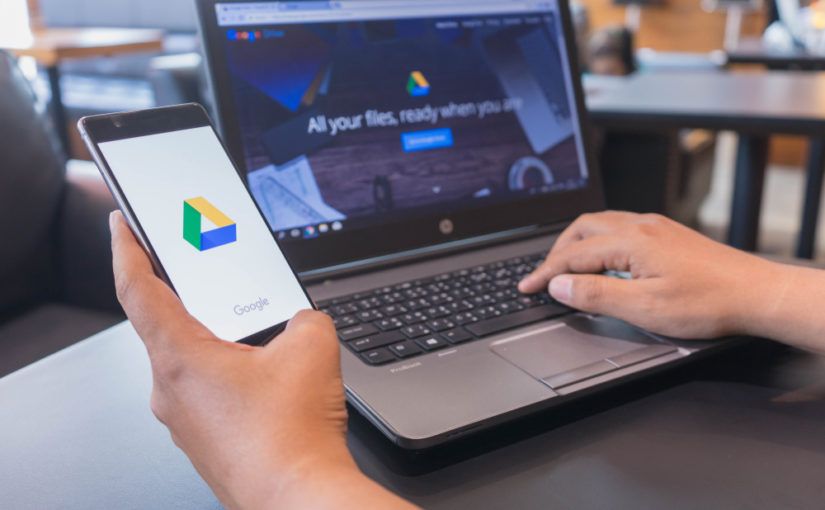Como importar archivo u Hoja de Cálculo Excel a Google Drive
En ocasiones, trabajamos con el ordenador o tablet desde casa, pero otras lo hacemos desde la oficina o, incluso, desde el transporte público. Afortunadamente, existen varias alternativas software para trabajar con un mismo tipo de documentos estemos donde estemos. Es el caso, por ejemplo, de Google Drive, que a su vez ofrece el programa Google Sheets gracias al cual podremos importar un archivo Excel online para realizar nuestros cálculos y ejercicios desde cualquier lugar.
Pero, ¿cómo podemos pasar los datos de un archivo Excel a Google Drive con seguridad? A continuación, vamos a ver la manera de llevar a cabo esta importación a través de Google Sheets, sin coste alguno. Así, aprenderás a convertir una hoja de cálculo generada con Microsoft Excel a un archivo de Google Sheets de una forma muy fácil y rápida.
Pasos para pasar tus datos de Excel a Google Sheets
Para importar un archivo Excel a Google Drive, es necesario, en primer lugar, iniciar sesión con tu cuenta de Gmail e identificarte con tu Usuario y Contraseña. Se trata de un requisito indispensable para empezar a trabajar con todas las herramientas de Google en línea.
Después, podrás seguir los pasos que te indicamos a continuación:
- Dirígete al Botón de Aplicación de Google y haz click sobre Google Drive para entrar en la aplicación. Si no te aclaras, puedes copiar y pegar la siguiente URL en tu navegador: https://drive.google.com/
- Una vez dentro de Google Drive, selecciona el botón Nuevo y, a continuación, pulsa sobre Hojas de Cálculo de Google. Ahora verás que se muestra la ventana del programa.
- Desplázate hasta la barra de Menú y sigue la siguiente ruta: Archivo > Importar.
- Haz click en la opción Abrir y ahora podrás arrastrar un archivo o seleccionarlo desde tu dispositivo.
- Si eliges la opción “Seleccionar el archivo desde tu dispositivo”, deberás seleccionar el archivo Excel correspondiente que deseas editar en Google Drive.
- Pulsa en “Abrir” y automáticamente el fichero en formato XLSX que se creó en Excel, se convertirá en Hoja de Cálculo Google.